Fabric.js 是一个强大的 JavaScript 库,用于创建和操作 HTML 画布上的图形,它可以用于创建复杂的图形,如矢量图形、图像编辑等,在本文中,我们将详细介绍如何使用 HTML 和 Fabric.js 设置一个基本的画布。
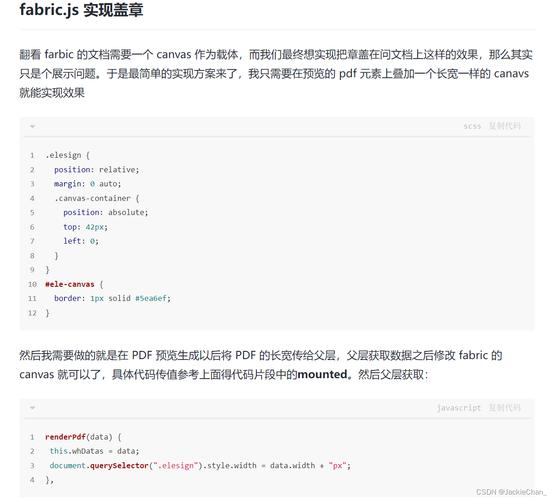
我们需要在 HTML 文件中引入 Fabric.js 库,可以通过以下方式引入:
<!DOCTYPE html>
<html>
<head>
<title>Fabric.js 示例</title>
<script src="https://cdnjs.cloudflare.com/ajax/libs/fabric.js/4.6.0/fabric.min.js"></script>
</head>
<body>
<!在这里添加画布和图形 >
</body>
</html>
接下来,我们在 <body> 标签内创建一个画布容器,并为其分配一个 ID,以便稍后使用 JavaScript 进行操作。
<div id="myCanvas" style="width: 600px; height: 400px; border: 1px solid #ccc;"> </div>
现在,我们可以使用 JavaScript 初始化画布并设置一些基本属性,在 <script> 标签内添加以下代码:
// 获取画布容器
var canvas = new fabric.Canvas('myCanvas');
// 设置画布背景颜色
canvas.backgroundColor = '#fff';
// 设置画布缩放比例
canvas.setZoom(1);
至此,我们已经设置了一个简单的 Fabric.js 画布,接下来,我们可以向画布上添加一些图形,Fabric.js 提供了许多预定义的图形对象,如矩形、圆形、文本等,以下是如何向画布上添加一个矩形的示例:
// 创建一个矩形对象
var rect = new fabric.Rect({
left: 50,
top: 50,
width: 100,
height: 100,
fill: 'red'
});
// 将矩形添加到画布上
canvas.add(rect);
我们还可以使用 JavaScript 对画布上的图形进行操作,例如移动、旋转、缩放等,以下是如何移动和旋转矩形的示例:
// 获取矩形对象
var obj = canvas.getObjects()[0]; // 根据索引或名称获取对象
// 移动矩形到新位置(x, y)
obj.set({ left: 200, top: 200 });
// 旋转矩形 45 度(顺时针)
obj.rotate(45);
Fabric.js 还提供了丰富的事件处理机制,以便在用户与画布交互时执行相应的操作,我们可以为画布添加鼠标按下、移动和释放事件:
// 为画布添加鼠标按下事件监听器
canvas.on('mouse:down', function (options) {
console.log('鼠标按下');
});
// 为画布添加鼠标移动事件监听器
canvas.on('mouse:move', function (options) {
console.log('鼠标移动');
});
// 为画布添加鼠标释放事件监听器
canvas.on('mouse:up', function (options) {
console.log('鼠标释放');
});
我们可以使用 toDataURL() 方法将画布上的图形导出为图像,以下是如何将当前画布保存为 PNG 格式的图像的示例:
// 将画布上的图形导出为 PNG 图像 var dataURL = canvas.toDataURL(); console.log(dataURL); // 输出图像数据 URL,可以将其设置为 <img> 标签的 src 属性以显示图像,或下载到本地文件等。
通过以上步骤,我们已经学会了如何使用 HTML 和 Fabric.js 设置一个基本的画布,并向其添加和操作图形,Fabric.js 提供了丰富的功能和灵活的 API,可以满足各种绘图需求,希望本文对你有所帮助!
原创文章,作者:未希,如若转载,请注明出处:https://www.kdun.com/ask/476036.html
本网站发布或转载的文章及图片均来自网络,其原创性以及文中表达的观点和判断不代表本网站。如有问题,请联系客服处理。






发表回复